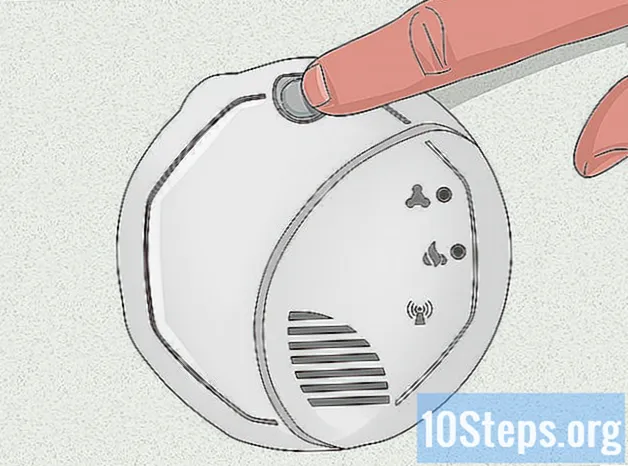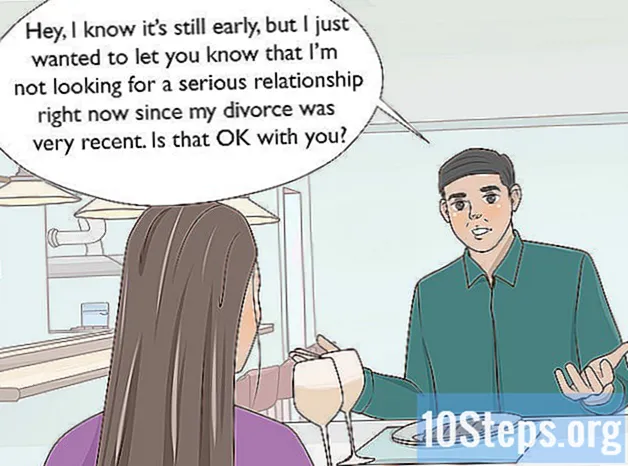May -Akda:
Vivian Patrick
Petsa Ng Paglikha:
5 Hunyo 2021
I -Update Ang Petsa:
13 Mayo 2024

Nilalaman
Ituturo sa iyo ng artikulong ito kung paano tingnan ang mga nilalaman ng isang ZIP file sa isang iPhone o iPad gamit ang file na "Files", at kung paano din makuha ang nilalamang iyon gamit ang "iZip".
Mga hakbang
Paraan 1 ng 2: Pagtingin sa Mga Nilalaman ng isang ZIP File
.
- Hawakan Upang maghanap para sa.
- i-type mo ito izip sa search bar.
- Hawakan iZip - Zip Unzip Unrar Tool. Mayroon itong isang dilaw na folder ng folder na may isang zipper dito.
- Hawakan Kunin mo.
- Hawakan I-install.
- Pagkatapos ng pag-install, ang pindutang "Kumuha" ay mababago sa "Buksan".

Buksan ang application na "Files". Mayroon itong isang asul na folder ng folder at matatagpuan sa home screen.
Mag-navigate sa folder na naglalaman ng ZIP file. Ang libreng bersyon ng "iZip" ay nag-aalis lamang ng mga zip file na nai-save sa iPhone o iPad; kung susubukan mong i-unzip ang isang file sa isang cloud server, tulad ng Dropbox, kakailanganin mong mag-upgrade sa bayad na bersyon.

Pindutin nang matagal ang ZIP file. Pagkatapos ay lilitaw ang isang itim na menu.
Hawakan Magbahagi. Ang paggawa nito ay magbubukas sa menu ng pagbabahagi.

Hawakan I-save sa Files. Pagkatapos, maraming mga lokasyon ang lilitaw.
Pindutin ang arrow sa tabi ng "Sa aking iPhone". Ang paggawa nito ay ipapakita ang folder na "iZip".
- Kung nakita mo na ang folder na "iZip", kung gayon hindi mo na kailangang hawakan ang arrow.
Piliin ang folder iZip upang i-highlight ito
Hawakan Magdagdag sa kanang sulok sa itaas ng screen. Magagamit na ang file sa iZip.
Bumalik sa home screen at buksan ang iZip. Mayroon itong isang dilaw na folder ng folder na may isang zipper dito.
Hawakan Mga file sa tuktok ng screen. Ang paggawa nito ay magpapakita ng isang listahan ng mga file na nai-save sa iZip.
Pindutin ang ZIP file na nais mong kunin. Pagkatapos, magbubukas ang isang pop-up menu.
Hawakan OK lang. Ang mga file sa loob ng ZIP ay nakuha na sa kasalukuyang folder.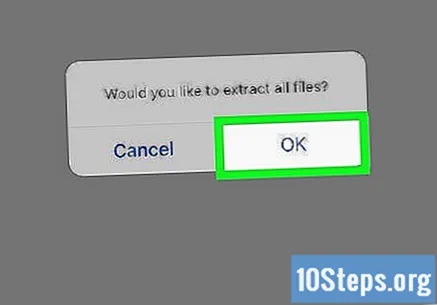
Pindutin ang isang file upang buksan ito. Kakailanganin mong pumili kung anong aksyon ang gagawin dito, tulad ng pagbukas nito gamit ang isang tukoy na app o pagbabahagi nito sa iba.